これはMicrosoft Office共通のネタですが、質問コメントもらったので記事にしますね。
図形の頂点を編集することで、いろいろ図形をいぢることができます。
頂点の編集で用意されているコマンドは
- 頂点の追加
- 頂点の削除
- 開いたパス
- 閉じたパス
しかし、「線分の削除」というコマンドが表示されない、といった場合は、右クリックする場所を間違えています。
頂点部分を右クリックすると、上記の4つのオプションしか選べませんが、頂点以外の線の上を右クリックすると、
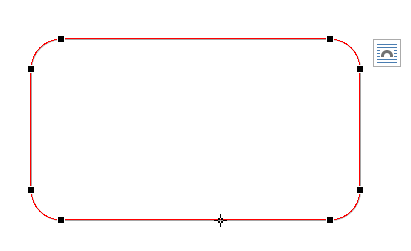
「線分の削除」コマンドが表示されます。

すると、頂点間の線分が削除されます。
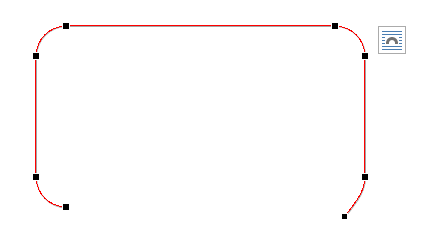
削除したい線分の範囲を狭くしたい場合は、頂点を追加すればいいのです。
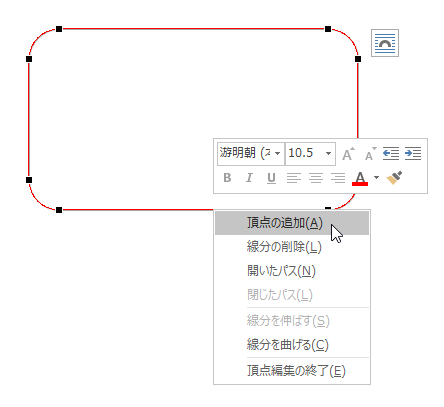
その後、線分の削除すればOKです。
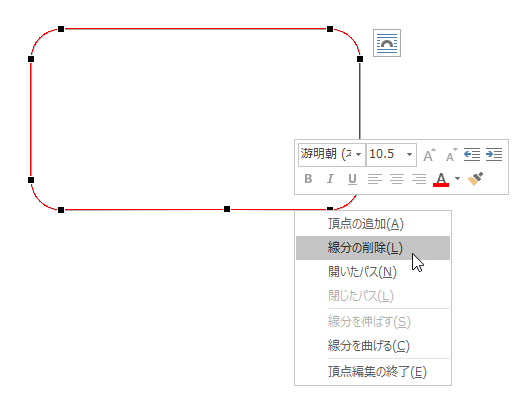
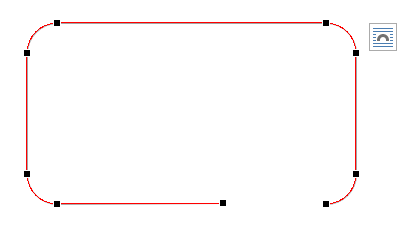
その他に、以下の3つのオプションが用意されています。
- 頂点を中心にスムージングする
頂点■と2つのコントロールポイント□は直線上に並び、かつ頂点からの距離は等しくなります。 - 頂点で線分を伸ばす
頂点■と2つのコントロールポイント□は直線上に並びますが、頂点からの距離はそれぞれ設定できます。 - 頂点を基準にする
コントロールポイント□をドラッグすることにより、いろいろな形状の曲線を描くことができます。